2019 JEEP CHEROKEE USB
[x] Cancel search: USBPage 282 of 352
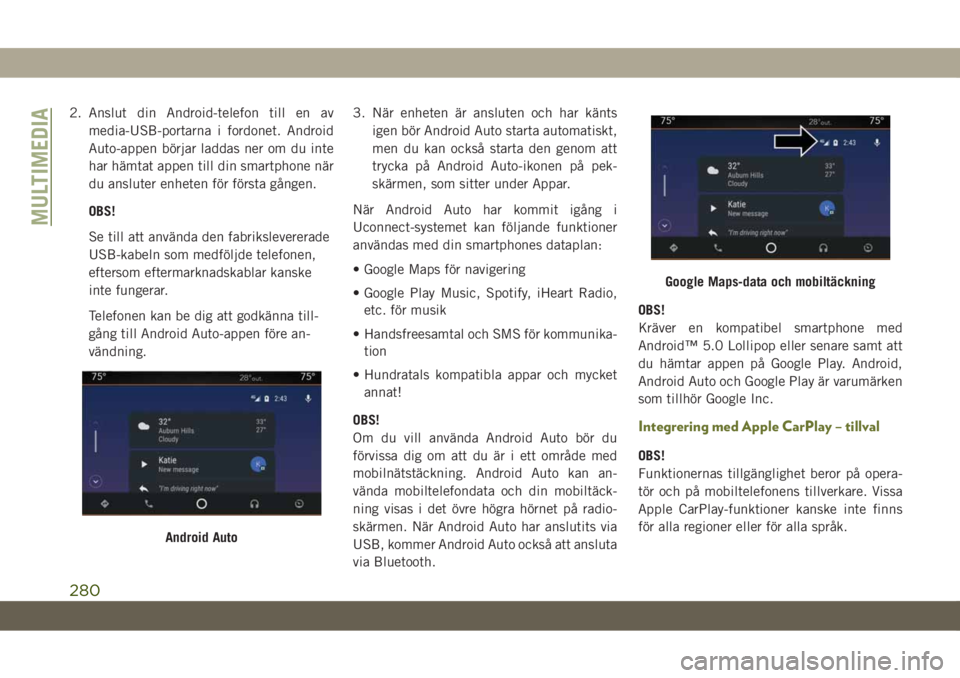
2. Anslut din Android-telefon till en av
media-USB-portarna i fordonet. Android
Auto-appen börjar laddas ner om du inte
har hämtat appen till din smartphone när
du ansluter enheten för första gången.
OBS!
Se till att använda den fabrikslevererade
USB-kabeln som medföljde telefonen,
eftersom eftermarknadskablar kanske
inte fungerar.
Telefonen kan be dig att godkänna till-
gång till Android Auto-appen före an-
vändning.3. När enheten är ansluten och har känts
igen bör Android Auto starta automatiskt,
men du kan också starta den genom att
trycka på Android Auto-ikonen på pek-
skärmen, som sitter under Appar.
När Android Auto har kommit igång i
Uconnect-systemet kan följande funktioner
användas med din smartphones dataplan:
• Google Maps för navigering
• Google Play Music, Spotify, iHeart Radio,
etc. för musik
• Handsfreesamtal och SMS för kommunika-
tion
• Hundratals kompatibla appar och mycket
annat!
OBS!
Om du vill använda Android Auto bör du
förvissa dig om att du är i ett område med
mobilnätstäckning. Android Auto kan an-
vända mobiltelefondata och din mobiltäck-
ning visas i det övre högra hörnet på radio-
skärmen. När Android Auto har anslutits via
USB, kommer Android Auto också att ansluta
via Bluetooth.OBS!
Kräver en kompatibel smartphone med
Android™ 5.0 Lollipop eller senare samt att
du hämtar appen på Google Play. Android,
Android Auto och Google Play är varumärken
som tillhör Google Inc.
Integrering med Apple CarPlay – tillval
OBS!
Funktionernas tillgänglighet beror på opera-
tör och på mobiltelefonens tillverkare. Vissa
Apple CarPlay-funktioner kanske inte finns
för alla regioner eller för alla språk.
Android Auto
Google Maps-data och mobiltäckning
MULTIMEDIA
280
Page 283 of 352
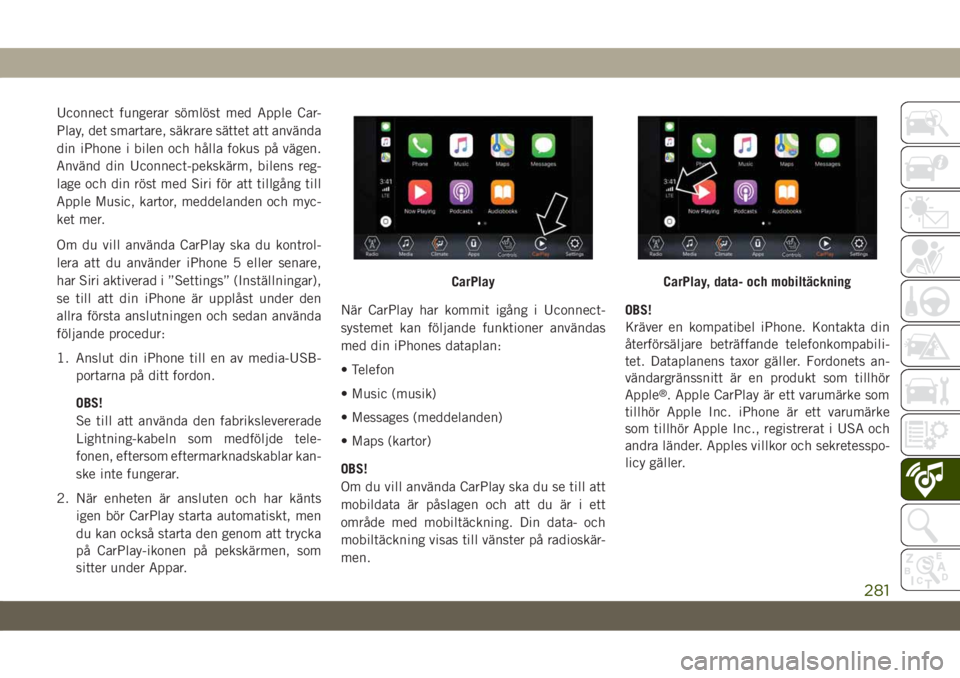
Uconnect fungerar sömlöst med Apple Car-
Play, det smartare, säkrare sättet att använda
din iPhone i bilen och hålla fokus på vägen.
Använd din Uconnect-pekskärm, bilens reg-
lage och din röst med Siri för att tillgång till
Apple Music, kartor, meddelanden och myc-
ket mer.
Om du vill använda CarPlay ska du kontrol-
lera att du använder iPhone 5 eller senare,
har Siri aktiverad i ”Settings” (Inställningar),
se till att din iPhone är upplåst under den
allra första anslutningen och sedan använda
följande procedur:
1. Anslut din iPhone till en av media-USB-
portarna på ditt fordon.
OBS!
Se till att använda den fabrikslevererade
Lightning-kabeln som medföljde tele-
fonen, eftersom eftermarknadskablar kan-
ske inte fungerar.
2. När enheten är ansluten och har känts
igen bör CarPlay starta automatiskt, men
du kan också starta den genom att trycka
på CarPlay-ikonen på pekskärmen, som
sitter under Appar.När CarPlay har kommit igång i Uconnect-
systemet kan följande funktioner användas
med din iPhones dataplan:
• Telefon
• Music (musik)
• Messages (meddelanden)
• Maps (kartor)
OBS!
Om du vill använda CarPlay ska du se till att
mobildata är påslagen och att du är i ett
område med mobiltäckning. Din data- och
mobiltäckning visas till vänster på radioskär-
men.OBS!
Kräver en kompatibel iPhone. Kontakta din
återförsäljare beträffande telefonkompabili-
tet. Dataplanens taxor gäller. Fordonets an-
vändargränssnitt är en produkt som tillhör
Apple
®. Apple CarPlay är ett varumärke som
tillhör Apple Inc. iPhone är ett varumärke
som tillhör Apple Inc., registrerat i USA och
andra länder. Apples villkor och sekretesspo-
licy gäller.
CarPlayCarPlay, data- och mobiltäckning
281
Page 289 of 352
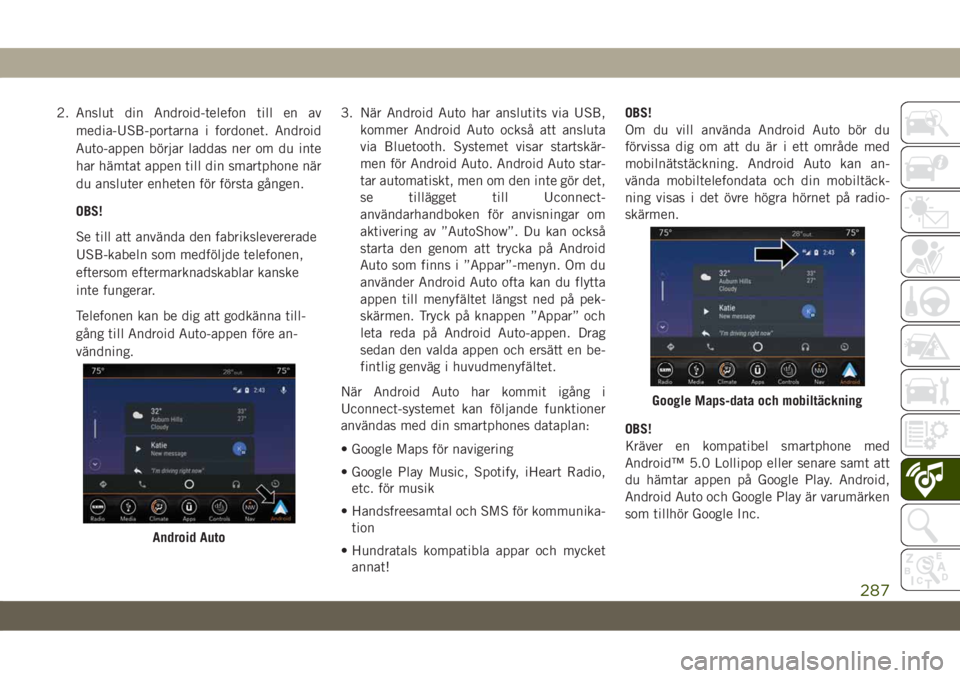
2. Anslut din Android-telefon till en av
media-USB-portarna i fordonet. Android
Auto-appen börjar laddas ner om du inte
har hämtat appen till din smartphone när
du ansluter enheten för första gången.
OBS!
Se till att använda den fabrikslevererade
USB-kabeln som medföljde telefonen,
eftersom eftermarknadskablar kanske
inte fungerar.
Telefonen kan be dig att godkänna till-
gång till Android Auto-appen före an-
vändning.3. När Android Auto har anslutits via USB,
kommer Android Auto också att ansluta
via Bluetooth. Systemet visar startskär-
men för Android Auto. Android Auto star-
tar automatiskt, men om den inte gör det,
se tillägget till Uconnect-
användarhandboken för anvisningar om
aktivering av ”AutoShow”. Du kan också
starta den genom att trycka på Android
Auto som finns i ”Appar”-menyn. Om du
använder Android Auto ofta kan du flytta
appen till menyfältet längst ned på pek-
skärmen. Tryck på knappen ”Appar” och
leta reda på Android Auto-appen. Drag
sedan den valda appen och ersätt en be-
fintlig genväg i huvudmenyfältet.
När Android Auto har kommit igång i
Uconnect-systemet kan följande funktioner
användas med din smartphones dataplan:
• Google Maps för navigering
• Google Play Music, Spotify, iHeart Radio,
etc. för musik
• Handsfreesamtal och SMS för kommunika-
tion
• Hundratals kompatibla appar och mycket
annat!OBS!
Om du vill använda Android Auto bör du
förvissa dig om att du är i ett område med
mobilnätstäckning. Android Auto kan an-
vända mobiltelefondata och din mobiltäck-
ning visas i det övre högra hörnet på radio-
skärmen.
OBS!
Kräver en kompatibel smartphone med
Android™ 5.0 Lollipop eller senare samt att
du hämtar appen på Google Play. Android,
Android Auto och Google Play är varumärken
som tillhör Google Inc.
Android Auto
Google Maps-data och mobiltäckning
287
Page 292 of 352
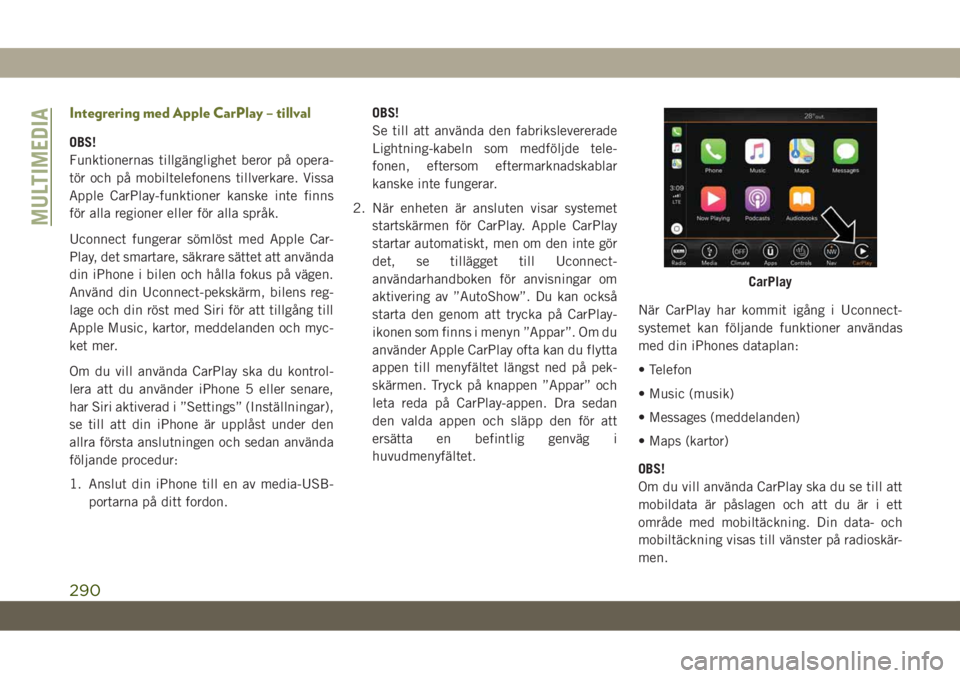
Integrering med Apple CarPlay – tillval
OBS!
Funktionernas tillgänglighet beror på opera-
tör och på mobiltelefonens tillverkare. Vissa
Apple CarPlay-funktioner kanske inte finns
för alla regioner eller för alla språk.
Uconnect fungerar sömlöst med Apple Car-
Play, det smartare, säkrare sättet att använda
din iPhone i bilen och hålla fokus på vägen.
Använd din Uconnect-pekskärm, bilens reg-
lage och din röst med Siri för att tillgång till
Apple Music, kartor, meddelanden och myc-
ket mer.
Om du vill använda CarPlay ska du kontrol-
lera att du använder iPhone 5 eller senare,
har Siri aktiverad i ”Settings” (Inställningar),
se till att din iPhone är upplåst under den
allra första anslutningen och sedan använda
följande procedur:
1. Anslut din iPhone till en av media-USB-
portarna på ditt fordon.OBS!
Se till att använda den fabrikslevererade
Lightning-kabeln som medföljde tele-
fonen, eftersom eftermarknadskablar
kanske inte fungerar.
2. När enheten är ansluten visar systemet
startskärmen för CarPlay. Apple CarPlay
startar automatiskt, men om den inte gör
det, se tillägget till Uconnect-
användarhandboken för anvisningar om
aktivering av ”AutoShow”. Du kan också
starta den genom att trycka på CarPlay-
ikonen som finns i menyn ”Appar”. Om du
använder Apple CarPlay ofta kan du flytta
appen till menyfältet längst ned på pek-
skärmen. Tryck på knappen ”Appar” och
leta reda på CarPlay-appen. Dra sedan
den valda appen och släpp den för att
ersätta en befintlig genväg i
huvudmenyfältet.När CarPlay har kommit igång i Uconnect-
systemet kan följande funktioner användas
med din iPhones dataplan:
• Telefon
• Music (musik)
• Messages (meddelanden)
• Maps (kartor)
OBS!
Om du vill använda CarPlay ska du se till att
mobildata är påslagen och att du är i ett
område med mobiltäckning. Din data- och
mobiltäckning visas till vänster på radioskär-
men.
CarPlay
MULTIMEDIA
290
Page 297 of 352
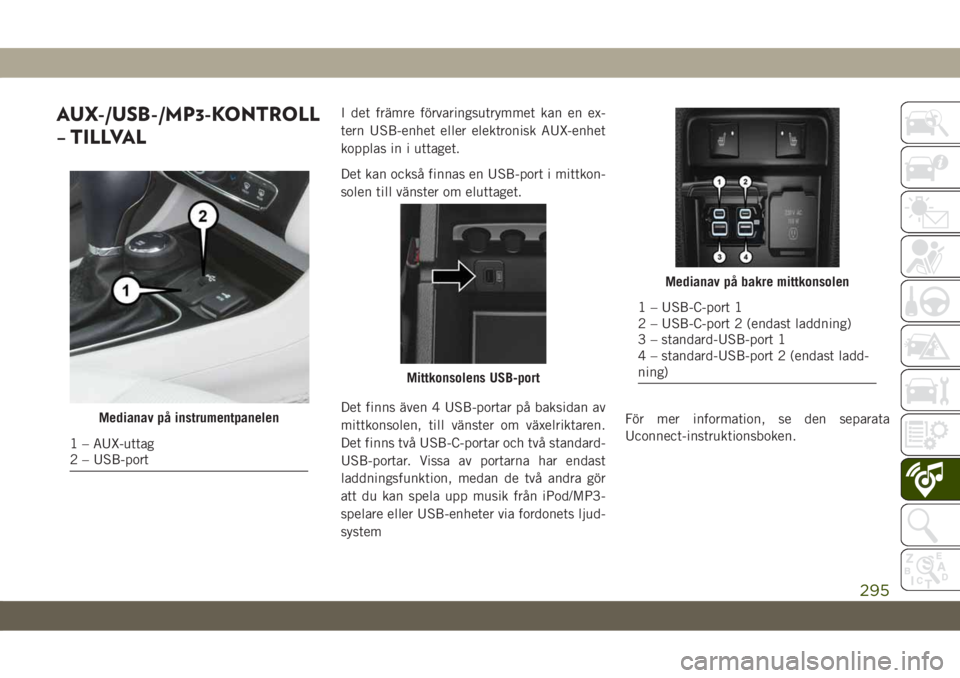
AUX-/USB-/MP3-KONTROLL
– TILLVALI det främre förvaringsutrymmet kan en ex-
tern USB-enhet eller elektronisk AUX-enhet
kopplas in i uttaget.
Det kan också finnas en USB-port i mittkon-
solen till vänster om eluttaget.
Det finns även 4 USB-portar på baksidan av
mittkonsolen, till vänster om växelriktaren.
Det finns två USB-C-portar och två standard-
USB-portar. Vissa av portarna har endast
laddningsfunktion, medan de två andra gör
att du kan spela upp musik från iPod/MP3-
spelare eller USB-enheter via fordonets ljud-
systemFör mer information, se den separata
Uconnect-instruktionsboken.
Medianav på instrumentpanelen
1 – AUX-uttag
2 – USB-port
Mittkonsolens USB-port
Medianav på bakre mittkonsolen
1 – USB-C-port 1
2 – USB-C-port 2 (endast laddning)
3 – standard-USB-port 1
4 – standard-USB-port 2 (endast ladd-
ning)
295
Page 316 of 352
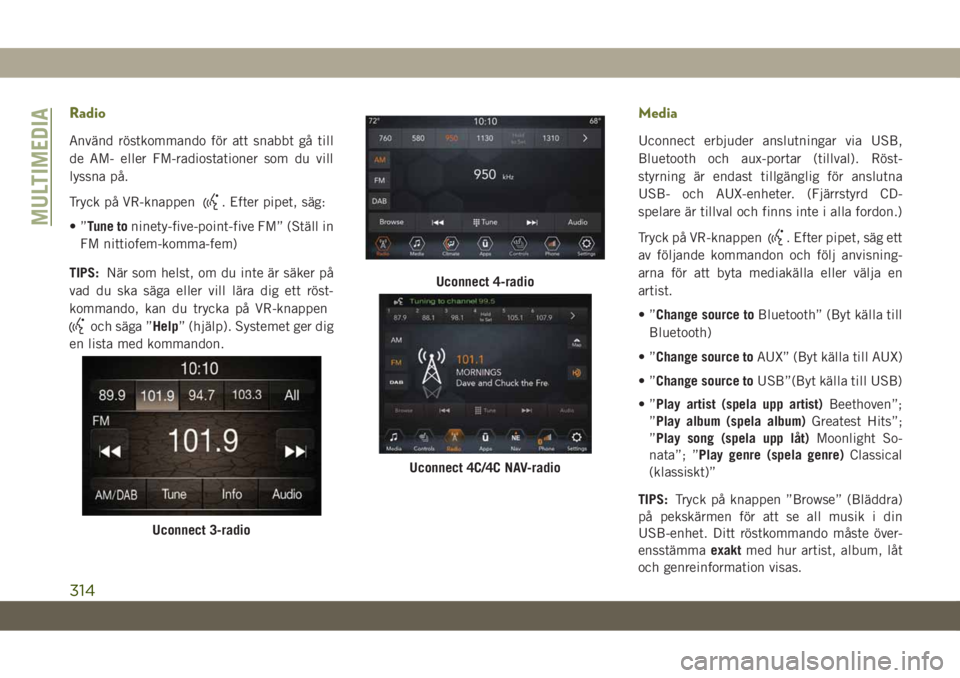
Radio
Använd röstkommando för att snabbt gå till
de AM- eller FM-radiostationer som du vill
lyssna på.
Tryck på VR-knappen
. Efter pipet, säg:
•”Tune toninety-five-point-five FM” (Ställ in
FM nittiofem-komma-fem)
TIPS:När som helst, om du inte är säker på
vad du ska säga eller vill lära dig ett röst-
kommando, kan du trycka på VR-knappen
och säga ”Help” (hjälp). Systemet ger dig
en lista med kommandon.
Media
Uconnect erbjuder anslutningar via USB,
Bluetooth och aux-portar (tillval). Röst-
styrning är endast tillgänglig för anslutna
USB- och AUX-enheter. (Fjärrstyrd CD-
spelare är tillval och finns inte i alla fordon.)
Tryck på VR-knappen
. Efter pipet, säg ett
av följande kommandon och följ anvisning-
arna för att byta mediakälla eller välja en
artist.
•”Change source toBluetooth” (Byt källa till
Bluetooth)
•”Change source toAUX” (Byt källa till AUX)
•”Change source toUSB”(Byt källa till USB)
•”Play artist (spela upp artist)Beethoven”;
”Play album (spela album)Greatest Hits”;
”Play song (spela upp låt)Moonlight So-
nata”; ”Play genre (spela genre)Classical
(klassiskt)”
TIPS:Tryck på knappen ”Browse” (Bläddra)
på pekskärmen för att se all musik i din
USB-enhet. Ditt röstkommando måste över-
ensstämmaexaktmed hur artist, album, låt
och genreinformation visas.
Uconnect 3-radio
Uconnect 4-radio
Uconnect 4C/4C NAV-radio
MULTIMEDIA
314
Page 321 of 352
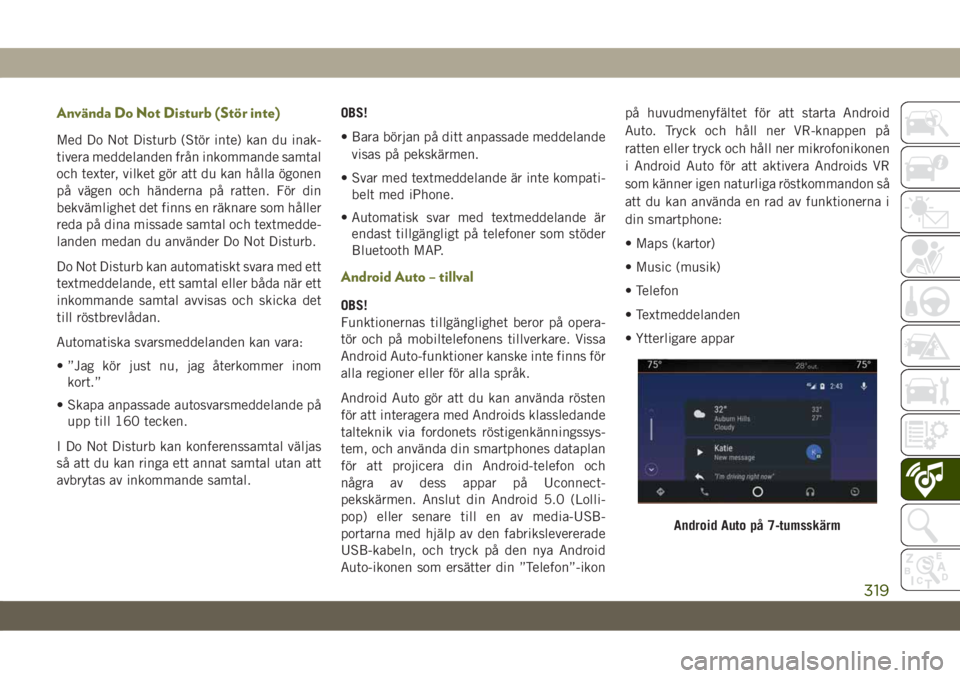
Använda Do Not Disturb (Stör inte)
Med Do Not Disturb (Stör inte) kan du inak-
tivera meddelanden från inkommande samtal
och texter, vilket gör att du kan hålla ögonen
på vägen och händerna på ratten. För din
bekvämlighet det finns en räknare som håller
reda på dina missade samtal och textmedde-
landen medan du använder Do Not Disturb.
Do Not Disturb kan automatiskt svara med ett
textmeddelande, ett samtal eller båda när ett
inkommande samtal avvisas och skicka det
till röstbrevlådan.
Automatiska svarsmeddelanden kan vara:
• ”Jag kör just nu, jag återkommer inom
kort.”
• Skapa anpassade autosvarsmeddelande på
upp till 160 tecken.
I Do Not Disturb kan konferenssamtal väljas
så att du kan ringa ett annat samtal utan att
avbrytas av inkommande samtal.OBS!
• Bara början på ditt anpassade meddelande
visas på pekskärmen.
• Svar med textmeddelande är inte kompati-
belt med iPhone.
• Automatisk svar med textmeddelande är
endast tillgängligt på telefoner som stöder
Bluetooth MAP.
Android Auto – tillval
OBS!
Funktionernas tillgänglighet beror på opera-
tör och på mobiltelefonens tillverkare. Vissa
Android Auto-funktioner kanske inte finns för
alla regioner eller för alla språk.
Android Auto gör att du kan använda rösten
för att interagera med Androids klassledande
talteknik via fordonets röstigenkänningssys-
tem, och använda din smartphones dataplan
för att projicera din Android-telefon och
några av dess appar på Uconnect-
pekskärmen. Anslut din Android 5.0 (Lolli-
pop) eller senare till en av media-USB-
portarna med hjälp av den fabrikslevererade
USB-kabeln, och tryck på den nya Android
Auto-ikonen som ersätter din ”Telefon”-ikonpå huvudmenyfältet för att starta Android
Auto. Tryck och håll ner VR-knappen på
ratten eller tryck och håll ner mikrofonikonen
i Android Auto för att aktivera Androids VR
som känner igen naturliga röstkommandon så
att du kan använda en rad av funktionerna i
din smartphone:
• Maps (kartor)
• Music (musik)
• Telefon
• Textmeddelanden
• Ytterligare appar
Android Auto på 7-tumsskärm
319
Page 322 of 352
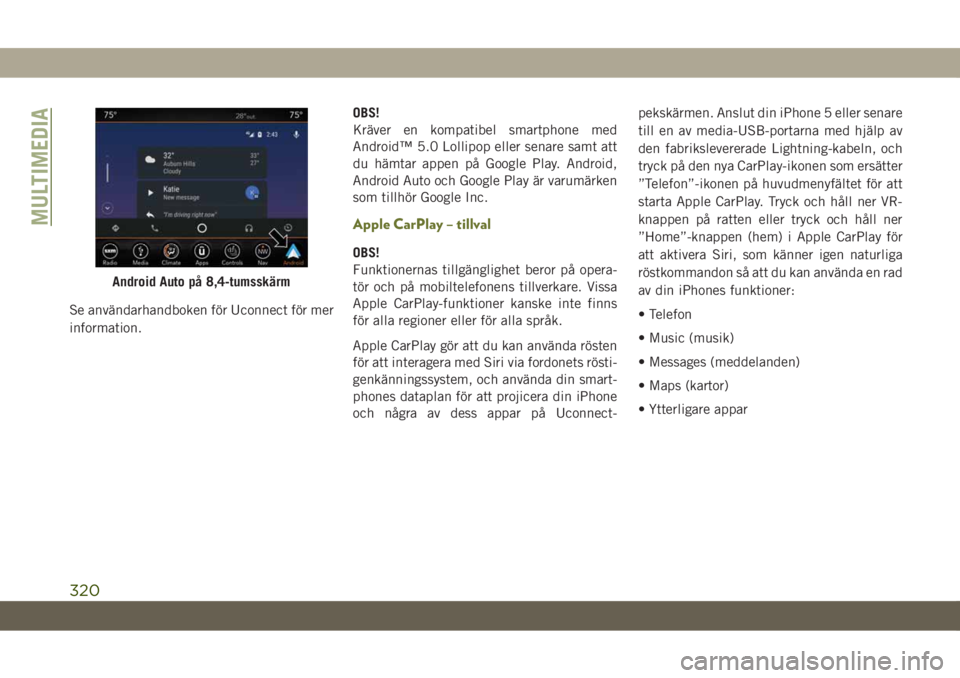
Se användarhandboken för Uconnect för mer
information.OBS!
Kräver en kompatibel smartphone med
Android™ 5.0 Lollipop eller senare samt att
du hämtar appen på Google Play. Android,
Android Auto och Google Play är varumärken
som tillhör Google Inc.
Apple CarPlay – tillval
OBS!
Funktionernas tillgänglighet beror på opera-
tör och på mobiltelefonens tillverkare. Vissa
Apple CarPlay-funktioner kanske inte finns
för alla regioner eller för alla språk.
Apple CarPlay gör att du kan använda rösten
för att interagera med Siri via fordonets rösti-
genkänningssystem, och använda din smart-
phones dataplan för att projicera din iPhone
och några av dess appar på Uconnect-pekskärmen. Anslut din iPhone 5 eller senare
till en av media-USB-portarna med hjälp av
den fabrikslevererade Lightning-kabeln, och
tryck på den nya CarPlay-ikonen som ersätter
”Telefon”-ikonen på huvudmenyfältet för att
starta Apple CarPlay. Tryck och håll ner VR-
knappen på ratten eller tryck och håll ner
”Home”-knappen (hem) i Apple CarPlay för
att aktivera Siri, som känner igen naturliga
röstkommandon så att du kan använda en rad
av din iPhones funktioner:
• Telefon
• Music (musik)
• Messages (meddelanden)
• Maps (kartor)
• Ytterligare appar
Android Auto på 8,4-tumsskärm
MULTIMEDIA
320